لقد كنت أنا وسيري معا على جهاز MacBook الخاص بي لمدة شهرين تقريبًا. ما مدى فائدة مساعد Apple الرقمي على جهاز Mac؟ اسمحوا لي أن العد الطرق.
1. البحث عن الملفات
يوفر Siri طريقة سريعة للعثور على الملفات التي تريد الرجوع إليها. يمكنك قول "عرض المستندات من الأمس" أو "عرض جداول البيانات من الأسبوع الماضي" أو "عرض العروض التقديمية من الشهر الماضي". سيري يفهم فترات زمنية وملحقات الملفات لمساعدتك على صفر على الملفات التي تحتاجها. يمكنك أيضًا أن تطلب من Siri فتح مجلد في Finder. لسوء الحظ ، كنت محظوظًا إذا كنت تستخدم محرّر مستندات Google ؛ سيري يبحث فقط عن الملفات المحلية.
2. قراءة رسائل البريد الإلكتروني
لن تجد سيري رسائل البريد الإلكتروني الخاصة بك فقط ، ولكنها سوف تقرأها لك أيضًا. قل ببساطة ، "قراءة رسائل البريد الإلكتروني" وسترى معاينات لرسائل البريد الإلكتروني غير المقروءة مباشرة داخل نافذة سيري. وسيشرع سيري في قراءتها ، مما يتيح لك سماع اسم المرسل ، سطر الموضوع والتاريخ ووقت الوصول لكل رسالة غير مقروءة. إنها ليست الطريقة الأكثر فاعلية للبقاء على اتصال بالبريد الإلكتروني ، ولكنها بديل مفيد إذا لم تكن جالسًا على مكتبك وتحتاج إلى سماع ما قد يكون في انتظارك في صندوق البريد الوارد.
3. بنج البحث على شبكة الإنترنت
قل "ابحث في الويب" قبل عبارة البحث وسيقوم Siri بتشغيل بحث ويب باستخدام Microsoft Bing. يتم عرض نتائج البحث في نافذة سيري ، ويمكنك النقر فوق أي لفتح الرابط في المتصفح الافتراضي الخاص بك.
4. تعيين تذكير
أسرع طريقة لتعيين تذكير في تطبيق التذكيرات هي استخدام Siri. كل ما عليك هو قول "ذكّرني ..." لدفع الفواتير أو إجراء مكالمة هاتفية أو مجرد النهوض والتمدد.
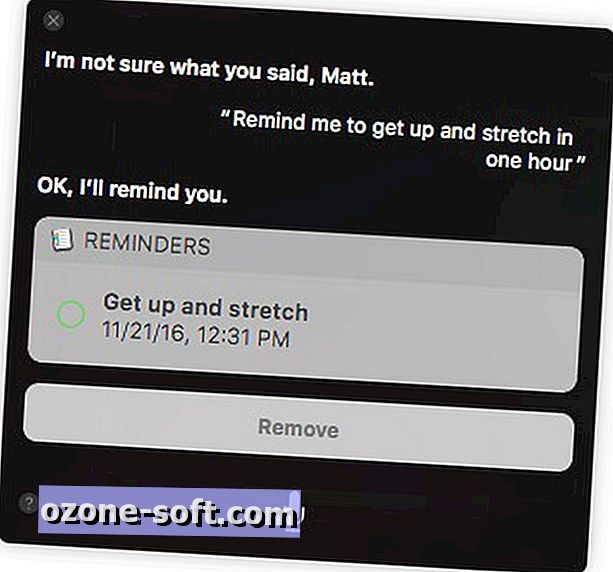
5. أضف إلى الفيسبوك أو تويتر
قل "نشر على Facebook" أو ببساطة "قم بتدوين هذا" وسيطلب منك Siri منك التحدث بتحديث حالتك أو تغريدة. لا تقلق ، سيقدم Siri معاينة قبل أن يطلب منك نشرها. لكي ينشر Siri لك ، ستحتاج أولاً إلى إعداد حسابات Facebook أو Twitter في System Preferences> Internet Accounts .
6. إطلاق التطبيق
قل "Open Photos" أو "Open Activity Monitor" أو "Open LibreOffice" و Siri سيوفر لك رحلة إلى Dock أو Spotlight أو Launchpad وسيطلق تطبيقًا لك. وهو يعمل أيضًا مع تطبيقات Apple الخاصة وتطبيقات الجهات الخارجية أيضًا.
7. افتح موقع الويب
يمكنك أن تطلب من Siri عرض جميع المحتويات الرائعة هنا بالقول "افتح موقع CNET How To." (يعمل هذا الأمر مع مواقع أخرى ، بالطبع أيضًا.) الكلمة الرئيسية هنا هي "موقع الويب" بحيث لا تعتقد Siri أنك تطلب منها فتح أحد التطبيقات.
8. إرسال النصوص
لست بحاجة إلى فتح تطبيق Messages لإيقاف تشغيل أي نص إلى شخص ما. فقط اطلب من Siri إرسال "رسالة إلى David Lee Roth" أو إحدى جهات الاتصال الأخرى الخاصة بك ويمكنك إملاء رسالتك وسيقوم Siri بإرسالها.
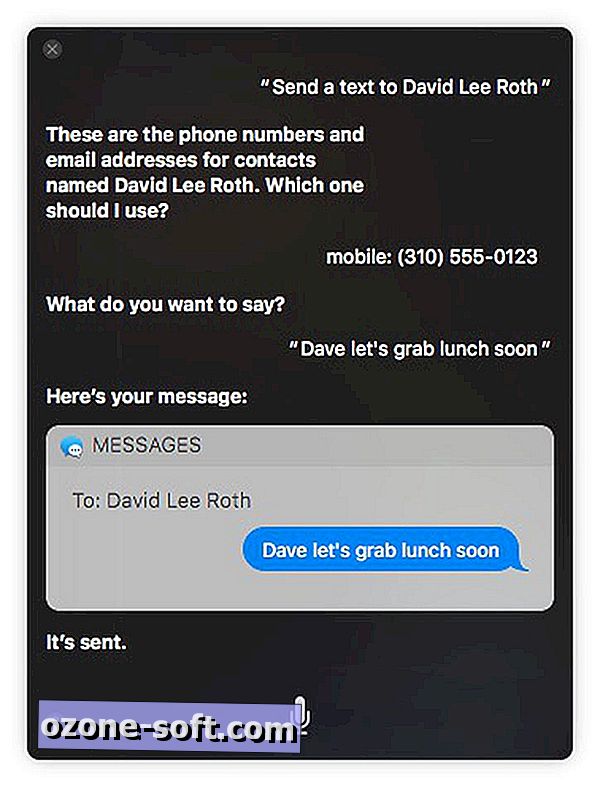
9. البحث عن الصور
قل "عرض الصور من الأمس" أو "عرض الصور من Maine" وسيطلق Siri تطبيق الصور مع مجموعة مختارة من الصور التي تطابق معاييرك.
10. لعب بعض الموسيقى
يمكنك أن تطلب من Siri لعب أغنية معينة ("Play Enter Sandman") أو ألبوم ("Play Let It Bleed") وسيقوم Siri بإطلاق iTunes والبدء في تشغيل طلبك. تفهم سيري أيضا الأنواع ، لذلك يمكنك أن تطلب من سيري "لعب بعض الكآبة" أو "العزف على بعض المعادن" وسيصطف "سيري" قائمة تشغيل من أجل متعة الاستماع. الكلمة الأساسية لطلب النوع هي "بعض" وإلا سيحاول سيري إيجاد أغنية تحتوي على كلمة "بلوز" أو "معدن" ، لاستخدام الأمثلة المذكورة أعلاه.
11. إعدادات التحكم
سيري مفيد لضبط إعدادات النظام. يمكنك أن تطلب من Siri رفع الصوت أو خفضه أو كتمه. زيادة أو تقليل سطوع الشاشة. شغّل بلوتوث أو أوقفه. تشغيل Wi-Fi أو إيقافه. بدوره لا تزعج أو إيقاف تشغيله.
12. تحقق من مساحة القرص الحرة
نفاد مساحة القرص؟ اطلب من سيري مقدار المساحة الخالية التي تركتها بسؤال: "كم المساحة المتوفرة لدي؟" يعمل أيضًا إذا طرحت نفس السؤال حول iCloud.

13. تحقق من الطقس
اسأل Siri "ما هو الطقس" وستحصل على لقطة للظروف الحالية والتنبؤات بالساعة والتوقعات لمدة خمسة أيام في تصميم سيبدو مألوفًا لأي شخص يستخدم تطبيق iOS للأرصدة الجوية.
لمعرفة المزيد ، تعرّف على كيفية تمكين الأمر "Hey، Siri" على جهاز Mac.













ترك تعليقك